来源:互联网 | 时间:2024-11-16 19:51:14
微软在最新发布的 Win11 Build 25295 预览版更新中,承认在系统托盘区域无法继续显示秒数的问题。微软官方在已知问题中表示这是一个 BUG,会在后续预览版中重新引入。官方日志中写道:在系统托盘中显示秒数的功能,最早是在 Win1
微软在最新发布的 Win11 Build 25295 预览版更新中,承认在系统托盘区域无法继续显示秒数的问题。

微软官方在已知问题中表示这是一个 BUG,会在后续预览版中重新引入。官方日志中写道:
在系统托盘中显示秒数的功能,最早是在 Win11 Build 25247 版本中引入的。Windows Insider 项目成员在更新到 Win11 Build 25295 更新之后发现,无法继续显示秒数。我们已经意识到这个问题,这将很快在新的版本中恢复。
我们网友如果等不及微软的后续修复,可使用下面方法。
1. 使用键盘快捷方式(Win 键 + I 键)或者访问开始菜单进入设置应用
2. 在左侧窗口点击“个性化”,然后在右侧面板中找到“任务栏”
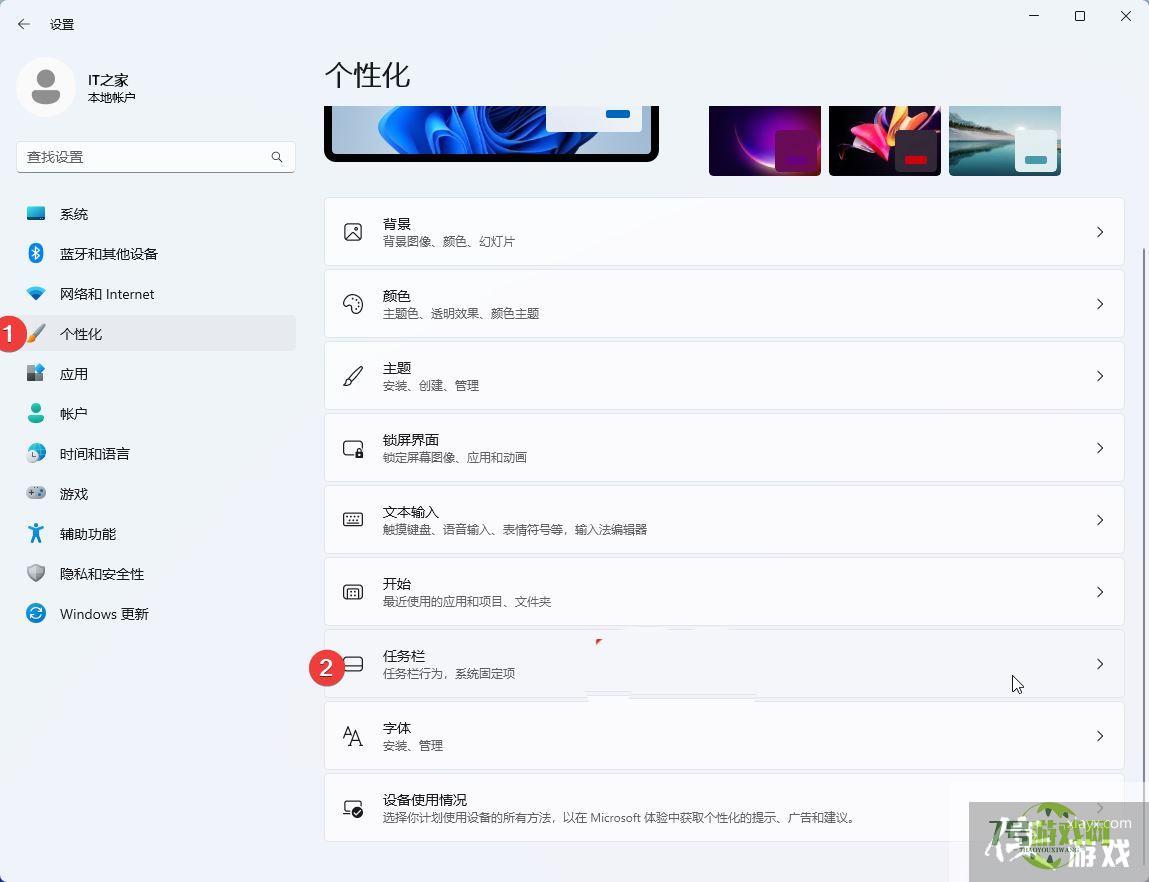
3. 展开“任务栏行为”选项
4. 勾选“在系统托盘时钟中显示秒数”
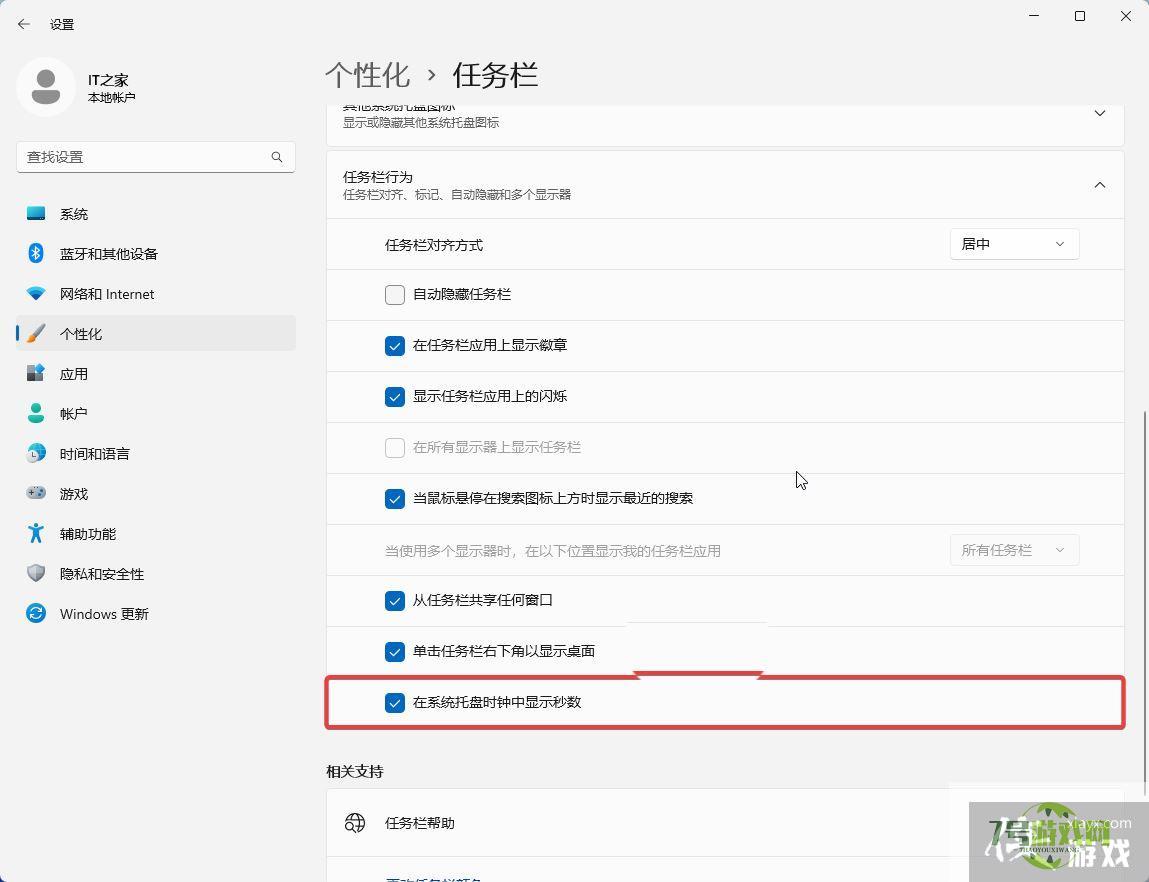
如果你并没有升级到 Build 25247 及更高版本,或者你仍在使用 Win10、Win8,那么可以尝试下以下三种方式:
使用命令提示符在系统托盘时钟中显示秒数
我们网友可以按照以下步骤启用:
1. 按下 Win 键,打开开始菜单
2. 在搜索栏重输入 CMD,然后选择“以管理员身份运行”
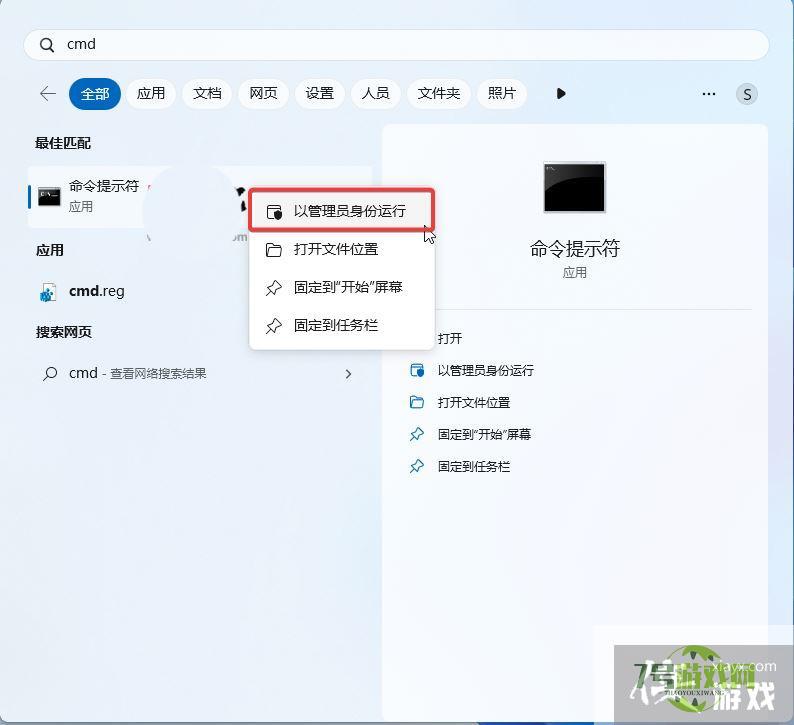
3. 在弹出的命令提示符窗口中输入以下命令,并按回车键:
powershell.exeSet-ItemProperty-PathHKCU:SoftwareMicrosoftWindowsCurrentVersionExplorerAdvanced-NameShowSecondsInSystemClock-Value1-Force
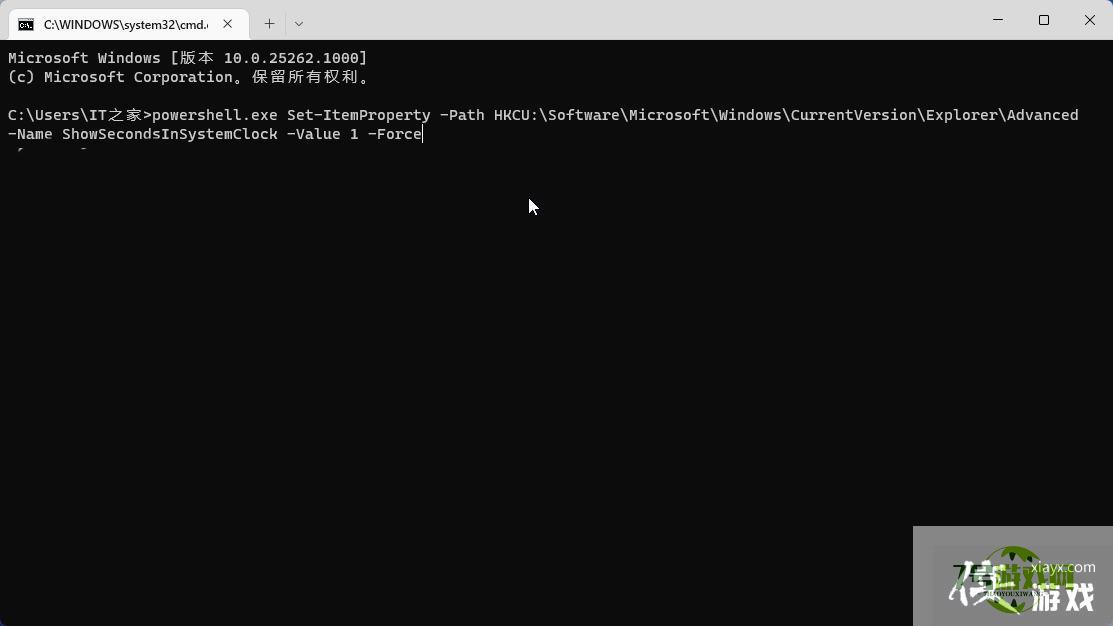
1. 按下 Win 键,打开开始菜单
2. 在搜索栏重输入 PowerShell,然后选择“以管理员身份运行”
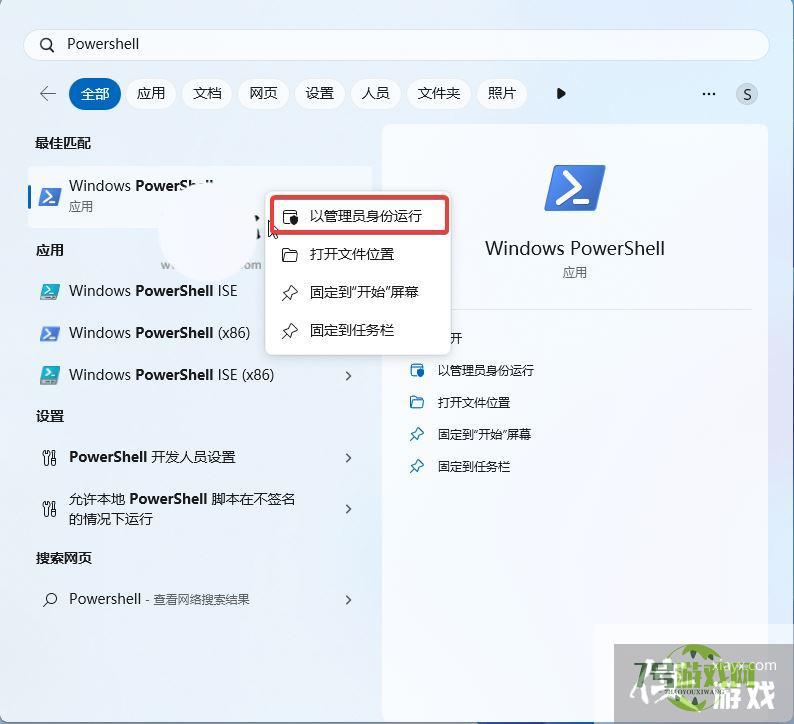
3. 输入以下命令
Set-ItemProperty-PathHKCU:SoftwareMicrosoftWindowsCurrentVersionExplorerAdvanced-NameShowSecondsInSystemClock-Value1-Force
正常情况下,你的系统托盘时钟区域就会显示秒数。
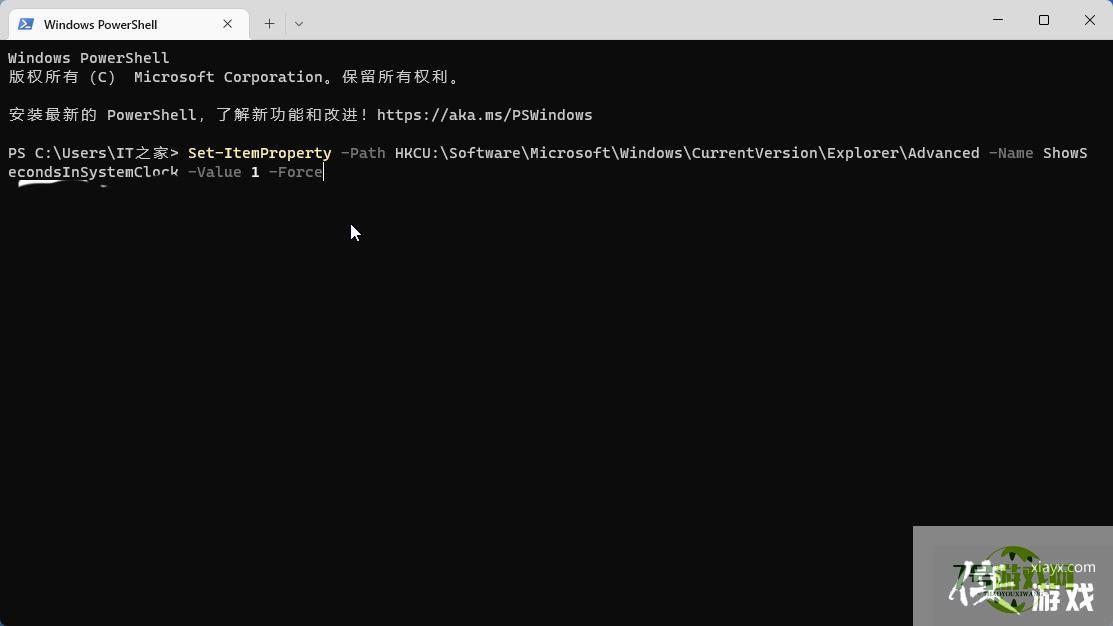
如果你想要移除秒数显示,可以同样以命令方式进行修改:
命令提示符取消显示秒数命令:
powershell.exeSet-ItemProperty-PathHKCU:SoftwareMicrosoftWindowsCurrentVersionExplorerAdvanced-NameShowSecondsInSystemClock-Value0-Force
Powershell 取消显示秒数命令:
Set-ItemProperty-PathHKCU:SoftwareMicrosoftWindowsCurrentVersionExplorerAdvanced-NameShowSecondsInSystemClock-Value0-Force
1. 打开开始菜单
2. 搜索 regedit,然后打开注册表编辑器
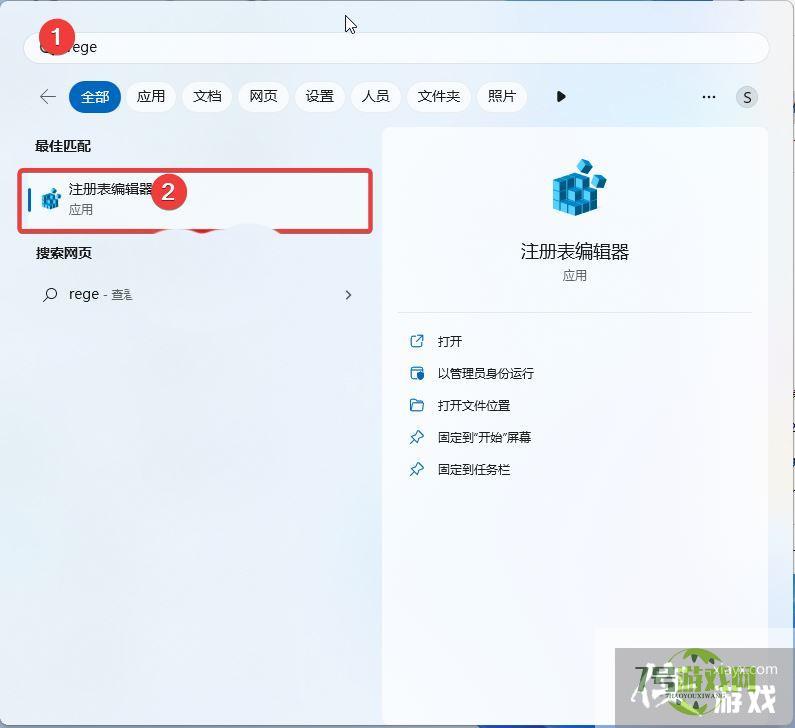
3. 在注册表编辑器地址栏上输入“HKEY_CURRENT_USERSoftwareMicrosoftWindowsCurrentVersionExplorerAdvanced”路径
4. 找到“ShowSecondsInSystemClock”。如果没有发现,那么可以选择“新建”--》“DWORD (32 位) 值”,将其命名为“ShowSecondsInSystemClock”。
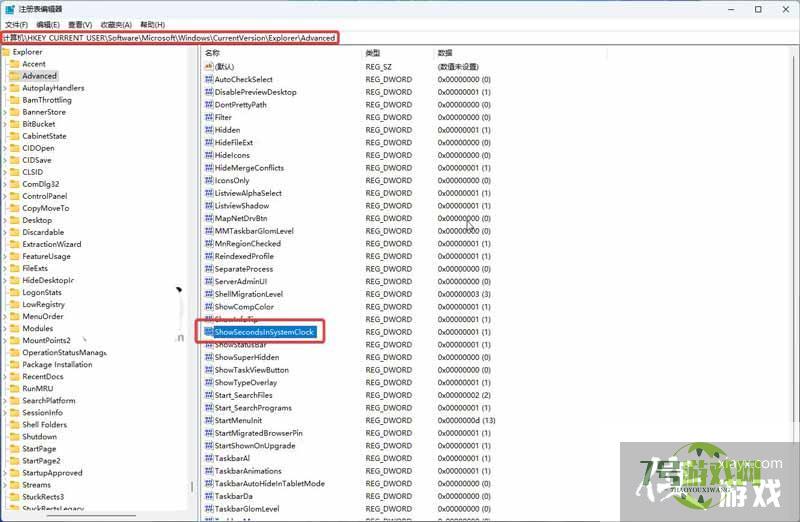
5. 将数据数值修改为“1”
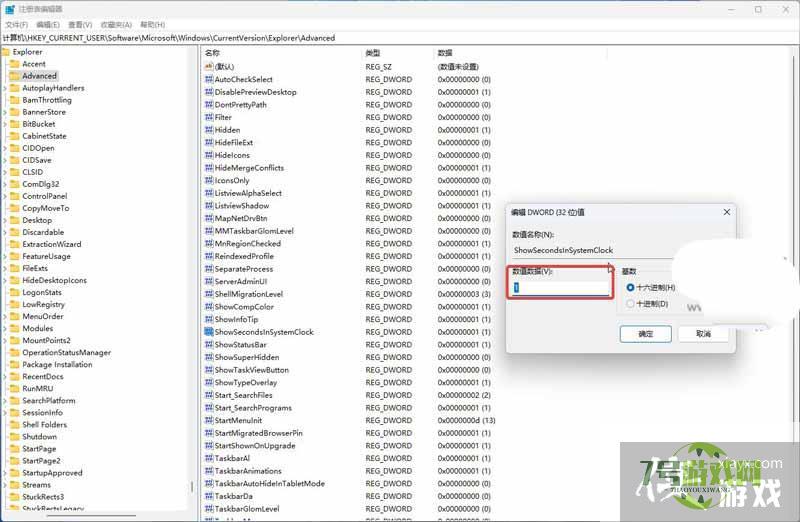
修改完成之后你应该可以看到系统托盘时间的变化,如果你不想要显示秒数,那么可以将值修改为 0 即可。





